از طریق منوی جستجو مطلب مورد نظر خود در وبلاگ را به سرعت پیدا کنید
روش نصب سرور اوبونتو 18.04 LTS
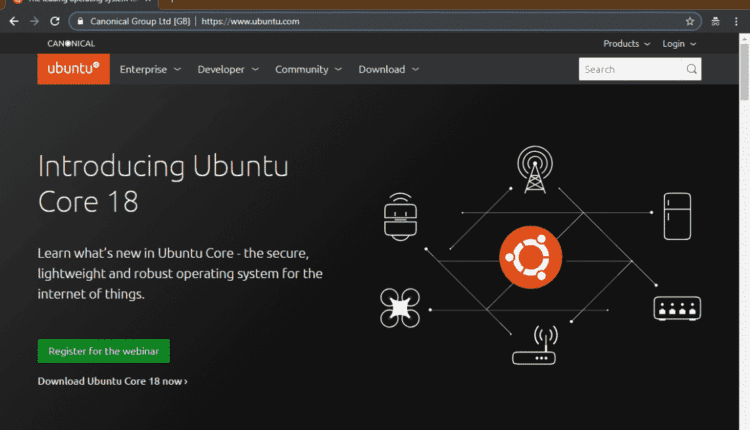
سرفصلهای مطلب
سرور اوبونتو یک سیستم عامل سرور عالی است. مبتنی است روی دبیان. استفاده از آن برای مبتدیان آسان است. رایگان است. اما اگر به دنبال پشتیبانی پولی هستید، اوبونتو نیز آن را ارائه می دهد. سرور اوبونتو آماده سازمانی است. بنابراین، سازمان های کوچک، متوسط و بزرگ می توانند از سرور اوبونتو استفاده کنند. در این مقاله، روش نصب سرور اوبونتو 18.04 LTS را به شما نشان می دهم. روی سرور شما بنابراین، بیایید شروع کنیم.
دانلود تصویر ISO سرور اوبونتو 18.04:
ابتدا باید تصویر ISO سرور اوبونتو 18.04 LTS را از وب سایت رسمی اوبونتو دانلود کنید.
برای انجام این کار، بازدید کنید https://www.ubuntu.com از مرورگر وب مورد علاقه شما

سپس برو به دانلود > 18.04 LTS همانطور که در تصویر زیر مشخص شده است.

مرورگر شما باید شروع به دانلود تصویر ISO اوبونتو 18.04 LTS کند.

ایجاد یک USB Stick قابل بوت از سرور اوبونتو 18.04 LTS:
پس از دانلود کامل، باید یا تصویر ISO را روی یک DVD رایت کنید یا یک USB قابل بوت از آن بسازید.
برای ساخت یک USB قابل بوت از سرور اوبونتو 18.04 LTS، می توانید از Rufus استفاده کنید. می توانید Rufus را به صورت رایگان از اینجا دانلود کنید https://rufus.ie/
اگر از هر سیستم عامل مبتنی بر لینوکس استفاده می کنید، می توانید با دستور زیر یک USB قابل بوت از سرور اوبونتو 18.04 LTS نیز بسازید:
توجه داشته باشید: اینجا، /dev/sdX باید USB شما باشد.
نصب سرور اوبونتو 18.04 LTS:
اکنون USB قابل بوت یا DVD قابل بوت سرور اوبونتو 18.04 LTS را در سرور خود قرار دهید و آن را از بایوس سرور خود انتخاب کنید.
اکنون سرور اوبونتو 18.04 LTS باید بوت شود و باید پنجره زیر را مشاهده کنید. از اینجا استفاده کنید <بالا> و <پایین> کلیدهای جهت دار برای انتخاب زبان و فشار دادن <ورود>.

اکنون، طرح بندی صفحه کلید خود را انتخاب کرده و فشار دهید <ورود>.

حالا بسته به یک گزینه انتخاب کنید روی چگونه می خواهید سرور اوبونتو 18.04 LTS را نصب کنید. برای اکثر مردم، اینطور است اوبونتو را نصب کنید گزینه. پس از اتمام کار، فشار دهید <ورود>.

اکنون باید رابط های شبکه خود را پیکربندی کنید. من از DHCP برای پیکربندی آن استفاده می کنم. در صورت تمایل می توانید آن را به صورت دستی پیکربندی کنید. پس از اتمام کار، انتخاب کنید انجام شده و فشار دهید <ورود>.

اکنون، اگر می خواهید از هر سرور پروکسی استفاده کنید، می توانید آن را در اینجا تایپ کنید. در غیر این صورت آن را خالی بگذارید. سپس، انتخاب کنید انجام شده و فشار دهید <ورود>.

اکنون باید یک آینه آرشیو اوبونتو را پیکربندی کنید. پیش فرض است http://archive.ubuntu.com/ubuntu. اما اگر آینه اوبونتو را می شناسید که به موقعیت مکانی شما نزدیک تر است، می توانید آن را قرار دهید روی اینجا. پس از اتمام کار، انتخاب کنید انجام شده و فشار دهید <ورود>.

حالا باید دیسک را پارتیشن بندی کنید. 3 روش پارتیشن بندی برای سرور اوبونتو 18.04 LTS وجود دارد.
از یک دیسک کامل استفاده کنید – این ساده ترین روش پارتیشن بندی است. در این روش، اوبونتو به طور خودکار از کل دیسک پارتیشن بندی و استفاده می کند.
از یک دیسک کامل استفاده کنید و LVM را راه اندازی کنید – این همان است از یک دیسک کامل استفاده کنید روش. تنها تفاوت این است که اوبونتو از LVM (مدیریت حجم منطقی) برای مدیریت منطقی پارتیشن ها استفاده می کند. بنابراین، در صورت نیاز، میتوانید بعداً اندازه پارتیشن را تغییر دهید.
کتابچه راهنمای – در این روش پارتیشن بندی، اوبونتو به شما این امکان را می دهد که درایوها را خودتان پارتیشن بندی کنید.
در این مقاله روش استفاده را به شما نشان خواهم داد کتابچه راهنمای روش پارتیشن بندی

اکنون دستگاه ذخیره سازی را از لیست انتخاب کرده و فشار دهید <ورود>.

اکنون، انتخاب کنید اضافه کردن پارتیشن و فشار دهید <ورود>.

اکنون برای ایجاد یک پارتیشن جدید، اندازه پارتیشن جدید، فرمت فایل سیستم و مسیر mount را تایپ کنید. سپس، انتخاب کنید ایجاد کردن و فشار دهید <ورود>.
شما باید حداقل یک را ایجاد کنید root (/) پارتیشن و الف swap تقسیم بندی.
من ایجاد کردم root (/) پارتیشن بندی با تنظیماتی که در تصویر زیر نشان داده شده است.

همانطور که می بینید یک پارتیشن جدید ایجاد می شود.

من همچنین یک را ایجاد کردم swap پارتیشن بندی با تنظیمات زیر

نصب کننده باید خلاصه ای از پارتیشن ها را به شما نشان دهد.

وقتی مطمئن شدید که همه چیز همان طور است که می خواهید، انتخاب کنید انجام شده و فشار دهید <ورود>.

حال برای تایید آن را انتخاب کنید ادامه هید و فشار دهید <ورود>.

اکنون، مشخصات شخصی خود را تایپ کنید. پس از اتمام کار، انتخاب کنید انجام شده و فشار دهید <ورود>.

سرور اوبونتو 18.04 LTS دارای بسته های اسنپ زیادی در فروشگاه اسنپ است که می توانید از آنها برای راه اندازی سرویس های مختلف استفاده کنید. به عنوان مثال، اگر می خواهید سرور اشتراک فایل خود را نصب کنید، می توانید انتخاب کنید nextcloud از لیست شما همچنین می توانید نصب کنید بارانداز یا lxd، سرور پایگاه داده PostgreSQL 10 و بسیاری موارد دیگر.
شما می توانید استفاده کنید
پس از اتمام این مرحله، انتخاب کنید انجام شده و فشار دهید <ورود>.

همانطور که مشاهده می کنید، سرور اوبونتو 18.04 LTS در حال نصب است. ممکن است کمی طول بکشد تا تکمیل شود.

پس از اتمام، انتخاب کنید اکنون راه اندازی مجدد و فشار دهید <ورود>.

وقتی پیام را دیدید لطفاً رسانه نصب را حذف کنید، سپس

اکنون سرور شما باید به سرور اوبونتو 18.04 LTS که به تازگی نصب شده است راه اندازی شود. برای ورود، کافیست نام کاربری و رمز عبوری که در حین نصب تنظیم کرده اید را وارد کنید process.

همانطور که در تصویر زیر می بینید باید وارد شوید.

همانطور که می بینید، من از سرور اوبونتو 18.04.1 LTS استفاده می کنم.

سرور اوبونتو 18.04.1 LTS در زمان نگارش این مقاله از هسته لینوکس 4.15.0 استفاده می کند.

بنابراین، به این ترتیب سرور اوبونتو 18.04 LTS را نصب می کنید روی سرور شما با تشکر از خواندن این مقاله.
لطفا در صورت وجود مشکل در متن یا مفهوم نبودن توضیحات، از طریق دکمه گزارش نوشتار یا درج نظر روی این مطلب ما را از جزییات مشکل مشاهده شده مطلع کنید تا به آن رسیدگی کنیم
زمان انتشار: 1403-01-05 14:31:04



